深圳通app如何设置支付密码?
1、打开深圳通app,在接下来的界面,点击【我的】选项。

2、在接下来的界面,点击【设置】选项。

3、在接下来的界面,点击【账号与安全】选项。

4、在接下来的界面,点击【密码设置】选项。
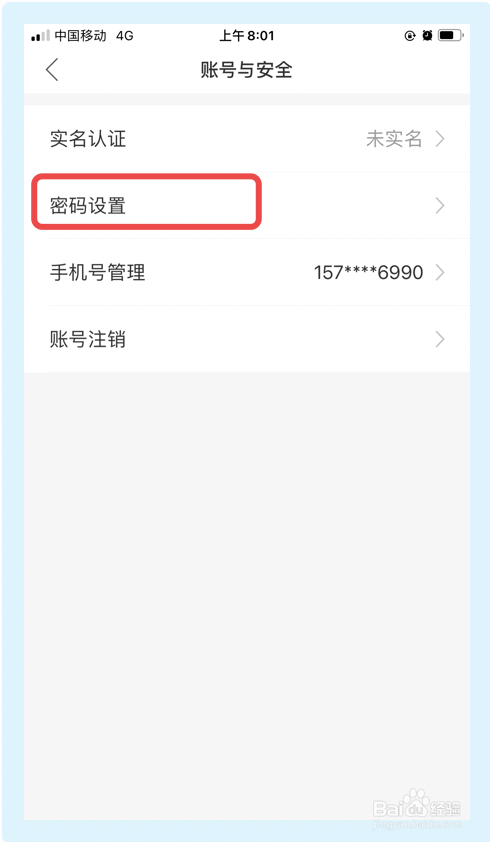
5、在接下来的界面,点击【支付密码】选项。
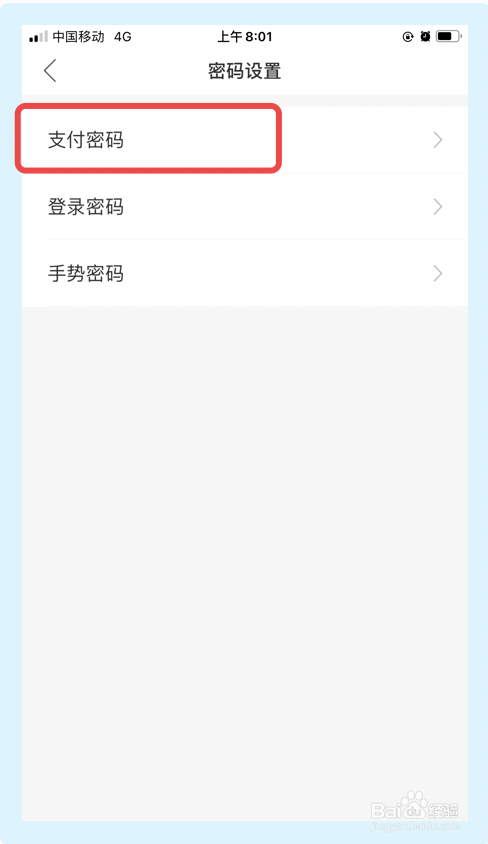
6、在接下来的界面,点击【设置支付密码】选项。
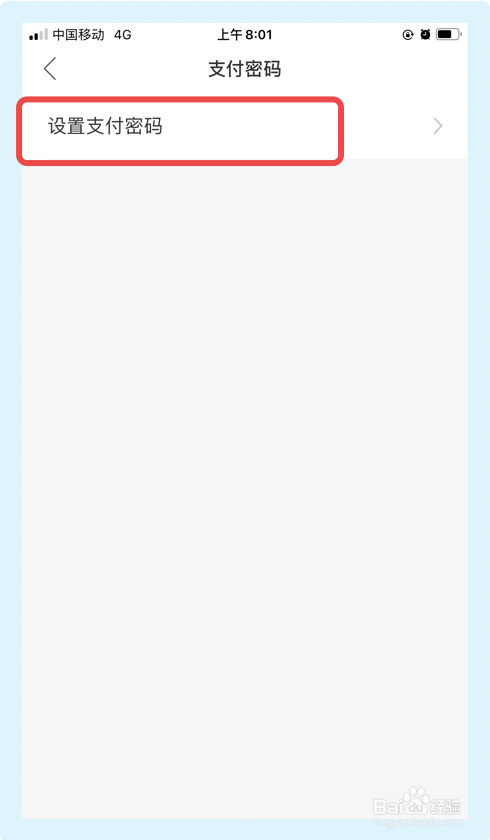
7、在接下来的界面,就可以设置具体的支付密码,点击【完成】按钮,深圳通app即可设置支付密码。
8、总结:
1.打开深圳通app,在接下来的界面,点击【我的】;
2.在接下来的界面,点击【设置】;
3.在接下来的界面,点击【账号与安全】;
4.在接下来的界面,点击【密码设置】;
5.在接下来的界面,点击【支付密码】;
6.在接下来的界面,点击【设置支付密码】,在接下来的界面,就可以设置具体的支付密码,点击【完成】按钮,完成以上步骤深圳通app即可设置支付密码。
声明:本网站引用、摘录或转载内容仅供网站访问者交流或参考,不代表本站立场,如存在版权或非法内容,请联系站长删除,联系邮箱:site.kefu@qq.com。
阅读量:184
阅读量:136
阅读量:110
阅读量:74
阅读量:188